iPad: Hoe de SIM-kaart in te voegen of te verwijderen
Leer hoe u toegang krijgt tot de SIM-kaart op de Apple iPad met deze handleiding.
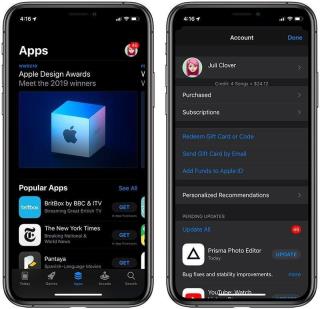
Nou, we zijn er vrij zeker van dat je je iPhone of iPad moet hebben geüpgraded naar iOS 13. Dus, heb je alle handige functies van iOS 13 verkend? Mee eens of niet, maar iOS 13 geeft een frisse kijk op onze apparaten, vooral met het uiterlijk van de donkere modus. En ja, het heeft de prestaties van onze iOS-apparaten veel sneller gemaakt dan voorheen. Apple heeft beweerd dat de laadtijd van de app is verhoogd tot bijna 50% in vergelijking met eerdere softwareversies.
iOS 13 zit boordevol prestatieverbeteringen en natuurlijk nieuwe verborgen functies die onze ervaring soepeler en verbeterd maken. Dus, heb je de App Store al verkend na het upgraden van je apparaat iOS 13? Ja, het komt zeker met een geheel vernieuwde look samen met een paar nieuwe toevoegingen, per se Apple Arcade.
Afbeeldingsbron: Mac Rumors
Maar waar is het gedeelte 'Bijwerken' gebleven? Velen van jullie hebben zich nu vast afgevraagd hoe je apps in iOS 13 kunt updaten, nietwaar? Apple heeft trouwens het tabblad Update-app in de App Store vervangen door Apple Arcade. Ja dat klopt! Met iOS 13 heeft Apple de manier veranderd waarop je de bestaande apps op je iPhone of iPad bijwerkt, maar je kunt opgelucht ademhalen omdat het niet zo ingewikkeld is.
Dus, hoe apps te updaten in iOS 13?
Hier is een korte handleiding over het bijwerken van apps in iOS 13 en leer dit proces in een paar eenvoudige stappen.
Ga eerst naar de App Store. Tik nu op uw profielpictogram in de rechterbovenhoek van het scherm.

Afbeeldingsbron: Mac Rumors
Hier ziet u gedetailleerde informatie over uw accountgegevens, samen met een lijst van alle apps waarvan de nieuwe update beschikbaar is. Scrol omlaag naar het gedeelte 'Beschikbare updates'.
En dan, net als voorheen, hoeft u alleen maar op de knop "Bijwerken" naast elke app-naam te tikken om de nieuwste versie van die respectieve applicatie te downloaden. Je kent de oefening, toch?
Om het proces te versnellen, kunt u ook op de knop 'Alles bijwerken' onder het gedeelte 'Automatische updates' tikken om de updates voor alle applicaties in één keer te downloaden.

Afbeeldingsbron: iDownload Blog
En dat is het! Binnen een paar minuten zijn al uw applicaties geüpdatet naar de nieuwste versie. Dus, was dit niet eenvoudig zoals we eerder noemden? Ja, zeker heeft Apple het gedeelte "App-update" een beetje naar binnen geduwd, maar het is niet zo ingewikkeld.
Waarom Apple Arcade hoewel?
Afbeeldingsbron: CNET
Welnu, er moet een reden zijn waarom Apple besloot het gedeelte met update-apps een beetje eronder te duwen. En ja, de reden is Apple Arcade. Apple Arcade heeft publiekelijk zijn release uitgebracht samen met iOS 13 en aan het wachten is eindelijk een einde gekomen. Apple Arcade is een speciaal gaming-abonnement van Apple waarmee je kunt genieten van meer dan 100+ gametitels op je iPhone , iPad, macOS en tvOS. Hier vind je games van verschillende genres die zijn ontwikkeld en ontworpen door de meest innovatieve ontwikkelaars van Apple. Dus ja, als je een gaming-nerd bent, dan is Apple Arcade zeker iets om te proberen!
Je vindt het Apple Arcade-tabblad in de App Store, in de onderste menubalk waar verschillende opties zijn namelijk Today, Games, Apps en vervolgens Apple Arcade. Dus, als je op zoek bent naar een unieke premium game-ervaring, tik dan op het Apple Arcade-tabblad en stap in je gaming-zone.
Dus, jongens, we hopen dat je nu weet hoe je apps kunt updaten in iOS 13? Houd deze ruimte in de gaten voor meer van dergelijke updates! En voor andere vragen kunt u ons pingen in het opmerkingenveld hieronder.
Leer hoe u toegang krijgt tot de SIM-kaart op de Apple iPad met deze handleiding.
In deze post behandelen we hoe je een probleem oplost waarbij kaartnavigatie en GPS-functies niet goed werken op de Apple iPhone.
Leer hoe je meerdere applicaties tegelijk van je iPhone kunt verwijderen met deze tutorial. Ontdek handige methoden en tips voor het beheren van je app-opslag.
Leer hoe u Siri-app-suggesties op uw Apple iPhone en iPad kunt verwijderen om een betere gebruikerservaring te krijgen.
Vraagt u zich af waar al uw contacten op uw iPhone zijn gebleven? Hier zijn 5 gegarandeerde manieren om verwijderde contacten op uw iPhone te herstellen.
Ontdek hoe u het meeste uit Google Agenda kunt halen. Hier leest u hoe u Google Agenda op uw iPhone kunt gebruiken, delen en nog veel meer kunt doen.
Om uw onlangs bezochte plaatsen bij te houden, leest u hoe u uw locatiegeschiedenis op iPhone, iPad en Mac kunt controleren.
Wilt u een foto of video op uw iPhone of iPad hernoemen? Hier zijn een paar verschillende manieren om dat snel en efficiënt te doen.
Heeft u bepaalde contacten die u vaak gebruikt? Hier ziet u hoe u contacten kunt toevoegen aan of verwijderen uit uw favorieten op uw iPhone.
Loopt de batterij van uw iPhone leeg tijdens het opladen? Hier zijn enkele eenvoudige maar effectieve oplossingen om te voorkomen dat de batterij van de iPhone leegloopt terwijl u oplaadt.







